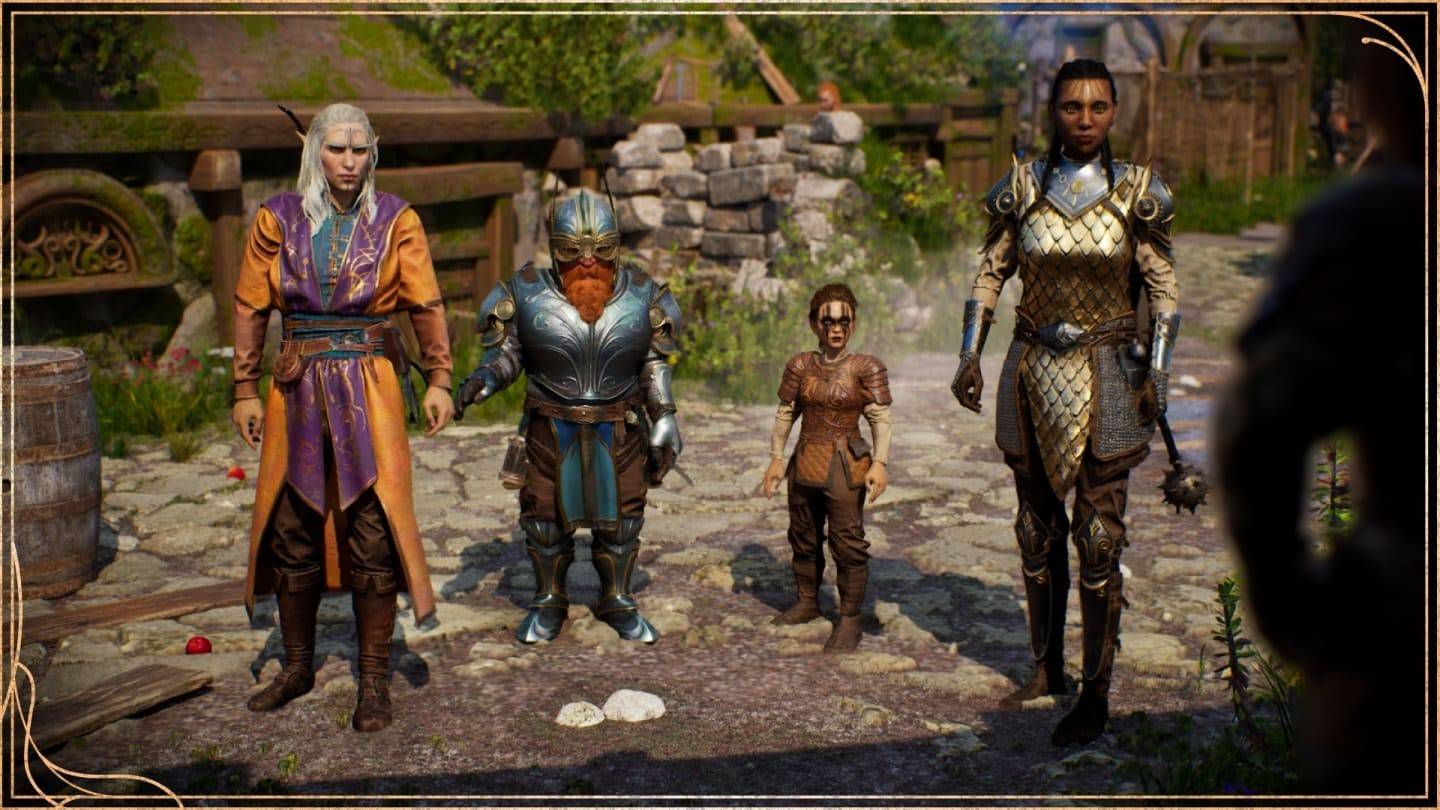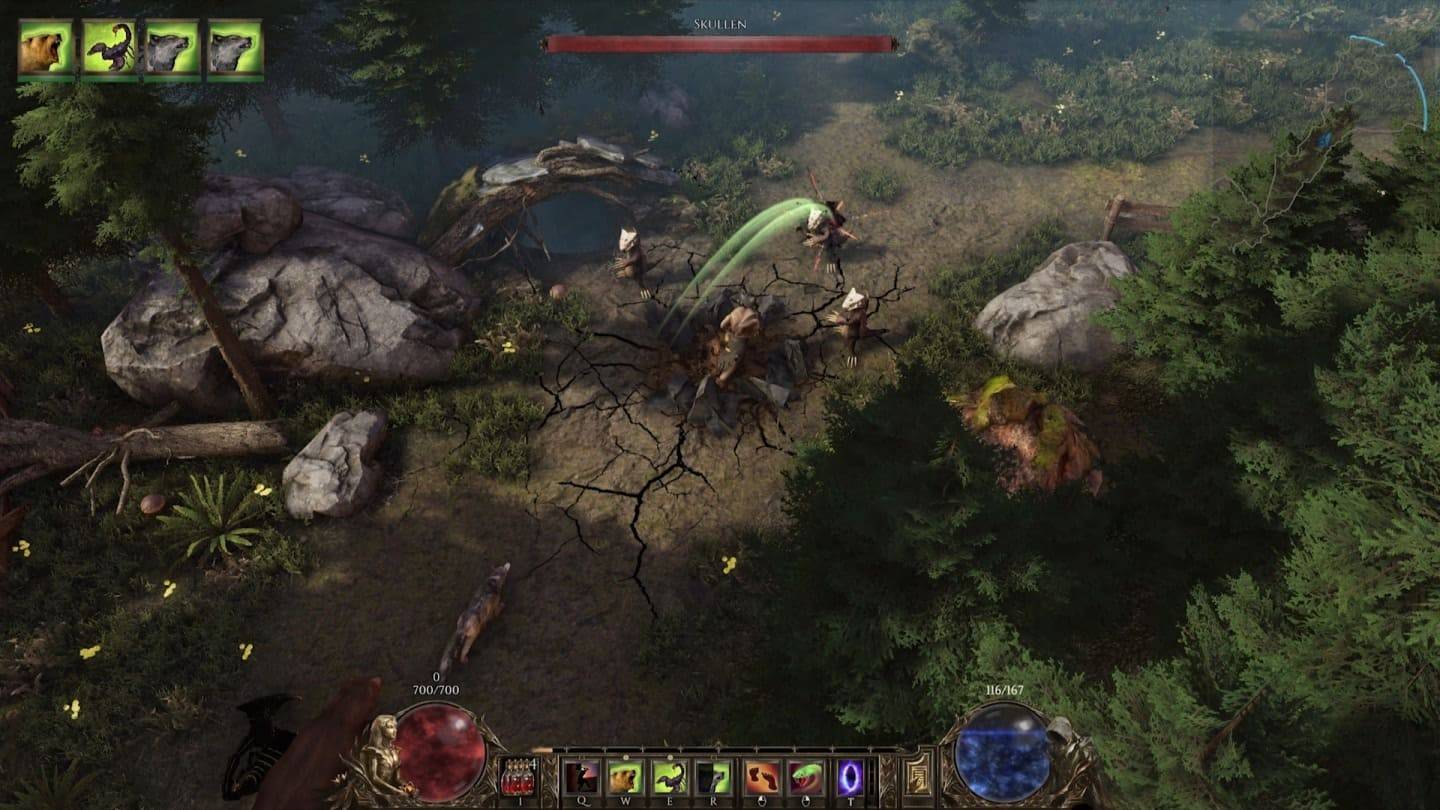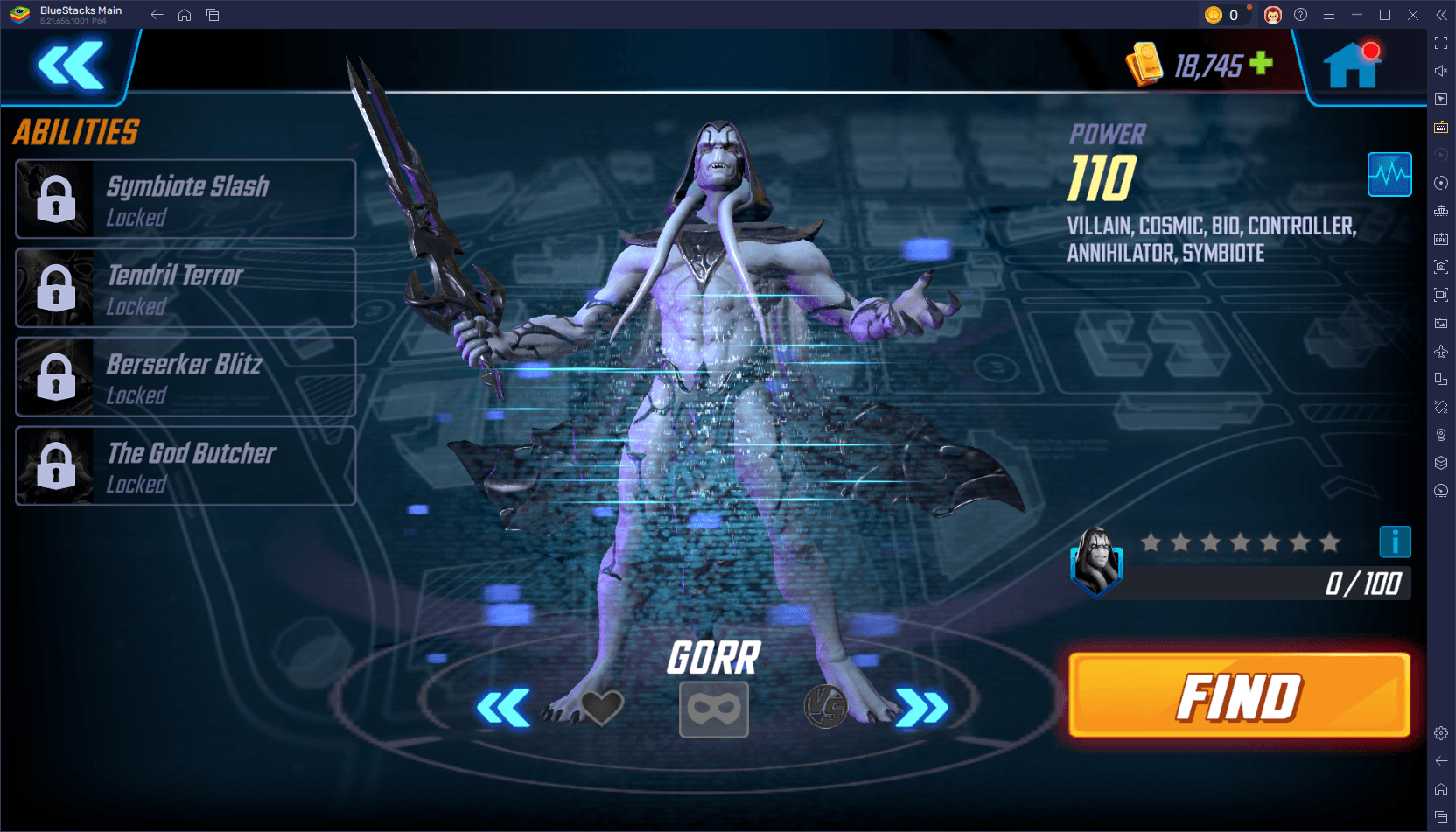Odblokuj moc tłumaczenia w Google Chrome: kompleksowy przewodnik
Ten przewodnik zawiera krok po kroku, jak bez wysiłku tłumaczyć strony internetowe za pomocą wbudowanych funkcji tłumaczenia Google Chrome. Dowiedz się, jak tłumaczyć całe strony, wybrany tekst i dostosować ustawienia tłumaczeniowe do płynnego wielojęzycznego przeglądania.
Krok 1: Dostęp do menu Ustawienia
Znajdź i kliknij ikonę menu Chrome (zwykle trzy pionowe kropki lub trzy poziome linie) w prawym górnym rogu okna przeglądarki.

Krok 2: nawigacja do ustawień
W menu rozwijanym wybierz „Ustawienia”. To otworzy stronę Ustawienia przeglądarki.

Krok 3: Lokalizacja ustawień tłumaczenia
Na górze strony Ustawienia znajdziesz pasek wyszukiwania. Wprowadź „Tłumacz” lub „języki”, aby szybko znaleźć odpowiednie ustawienia.

Krok 4: Dostęp do ustawień języka
Po zlokalizowaniu ustawień tłumaczenia kliknij opcję „Języki” lub „tłumaczenie”.
Krok 5: Zarządzanie językami i preferencjami tłumaczenia
W ustawieniach języka zobaczysz listę obsługiwanych języków. Możesz dodać, usunąć lub zmienić układ języków tutaj. Co najważniejsze, upewnij się, że opcja „oferowania tłumaczenia stron, które nie są w czytanym języku”, jest włączona. To skłoni Chrome do automatycznego oferowania tłumaczenia dla stron w językach innych niż domyślnie.
Postępując zgodnie z tymi krokami, możesz w pełni wykorzystać możliwości tłumaczenia Google Chrome i cieszyć się bardziej dostępnym i wydajnym doświadczeniem online.




 Najnowsze artykuły
Najnowsze artykuły